Конвертируйте валюту быстро и легко с помощью этой умной настройки камеры на вашем iPhone.
В вашем iPhone есть встроенная функция, позволяющая быстро конвертировать любую валюту. И более того, ее очень легко использовать. Несмотря на то, что существует несколько способов конвертировать наличные и просматривать обменные курсы с помощью вашего iPhone (от поиска Spotlight до запроса Siri), эта отличная функция работает быстрее и немного более незаметно. Вы когда-либо путешествовали за границу и вам нужно было перевести иностранную стоимость из меню ресторана, ценника или супермаркета, пока вы не поймете, насколько полезно может быть тонкое преобразование цен на лету. Эта функция была впервые представлена Apple с iOS 16. Одним из лучших дополнений к обновлению стало расширение функции Live Text, которая позволяет пользователям iPhone идентифицировать текст на изображении, а затем копировать, вставлять, делиться, искать и даже переводить его. Ваш iPhone может сделать это с помощью функции Visual Look Up, которая, по сути, выполняет поиск по содержимому изображений и видео. Это одна из наших любимых функций iPhone, и во многом она объясняет, почему мы считаем iPhone одними из лучших телефонов на свете. В любом случае, одна из новых хитростей, добавленных к функции Live Text, включала конвертацию валюты. Это означает, что, наведя указатель мыши на цену и увеличив ее с помощью камеры iPhone, вы можете получить конвертацию в валюте вашего региона в реальном времени за считанные секунды. Итак, в следующий раз, когда вы будете в отпуске, вы увидите ценник, отображающий иностранную валюту, выполните следующие простые шаги, чтобы конвертировать ее.
Как быстро конвертировать валюту с помощью Visual Look Up на вашем iPhone
- Откройте «Настройки» > «Камера».
- Включить «Показать обнаруженный текст»
- Наведите камеру на цены
- Нажмите «Живой текст».
- Посмотреть валюту
Читайте дальше, чтобы увидеть более подробные инструкции для каждого шага.
1. Откройте «Настройки» > «Камера».
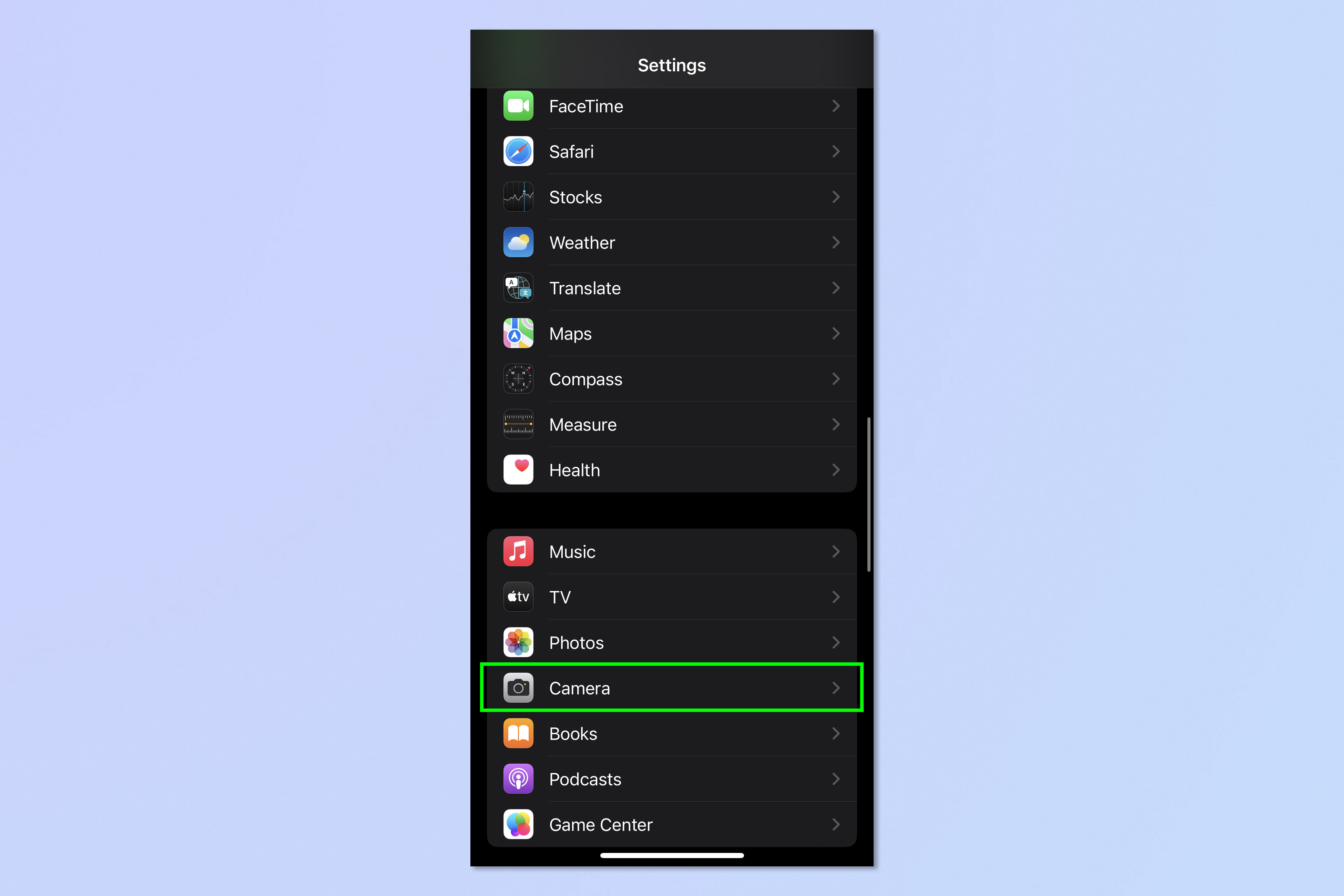
(Изображение: © Future) Откройте приложение «Настройки», затем прокрутите вниз и нажмите «Камера».
2. Включите «Показать обнаруженный текст».
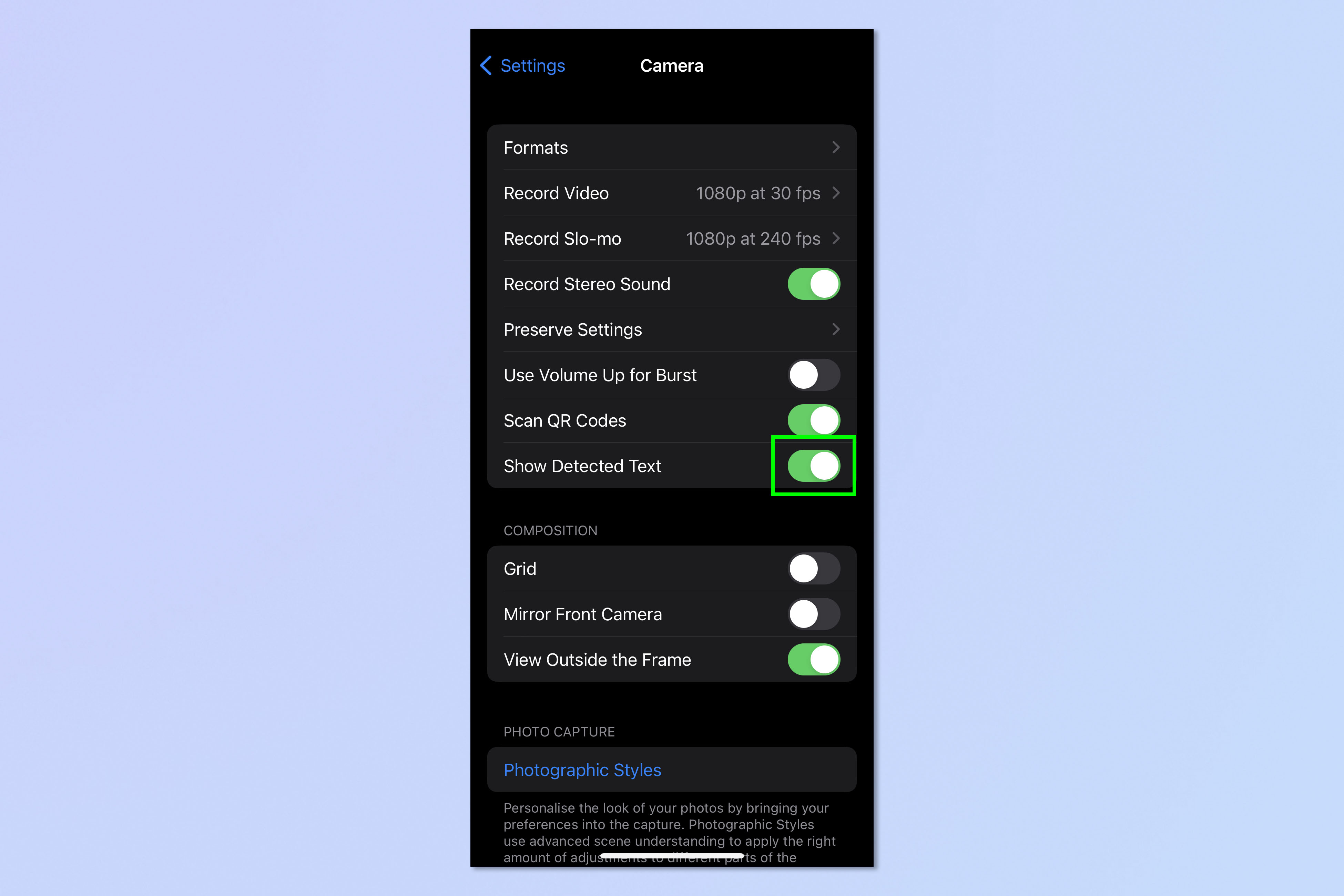
(Изображение: © Future) Теперь включите «Показать обнаруженный текст».
3. Наведите камеру на цены
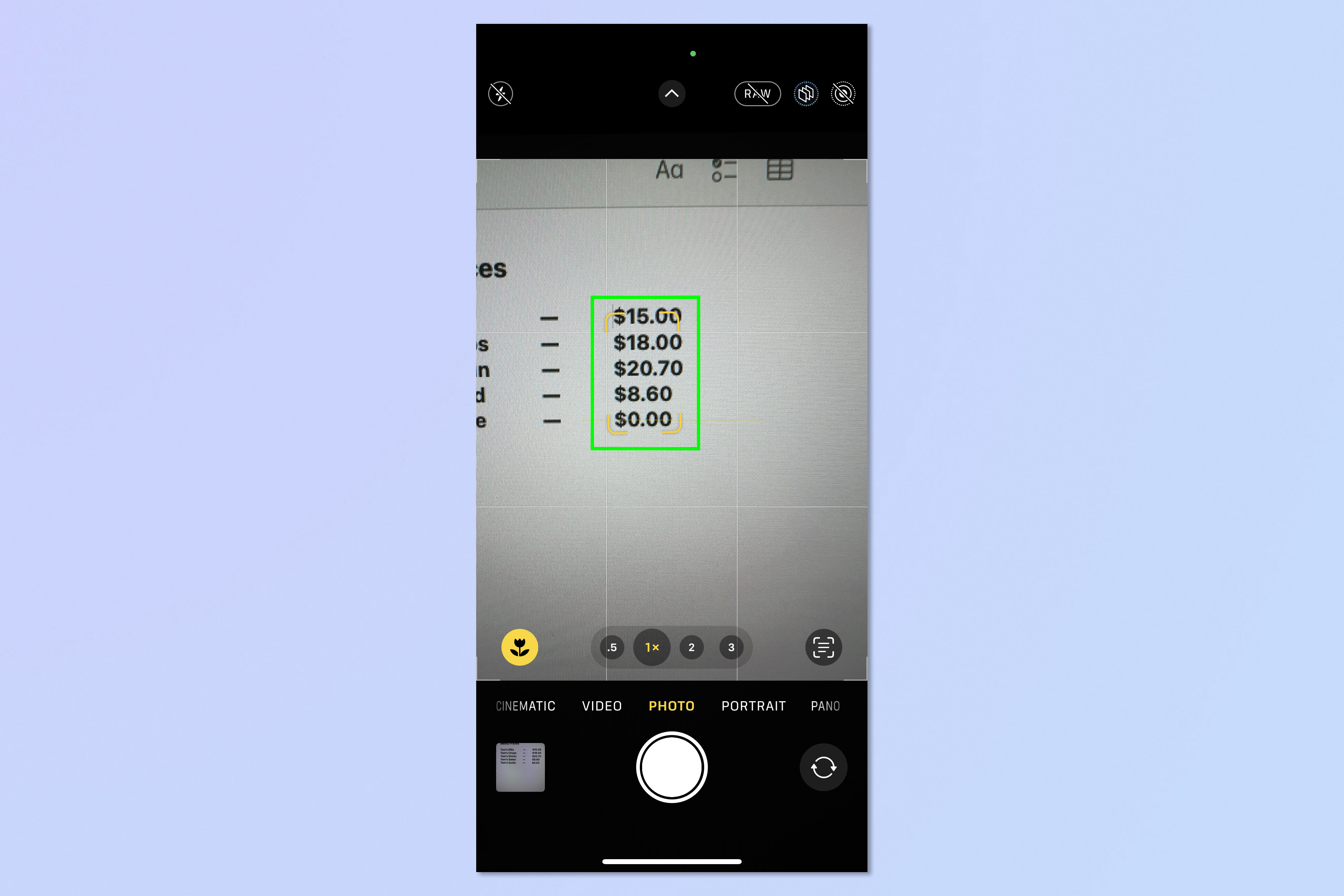
(Изображение: © Future) Откройте приложение «Камера» и наведите камеру на цену, которую вы хотите конвертировать. Например, это может быть меню, вывеска или ценник. Убедитесь, что цена находится в фокусе, четко видна и находится в желтой рамке.
4. Нажмите «Живой текст».
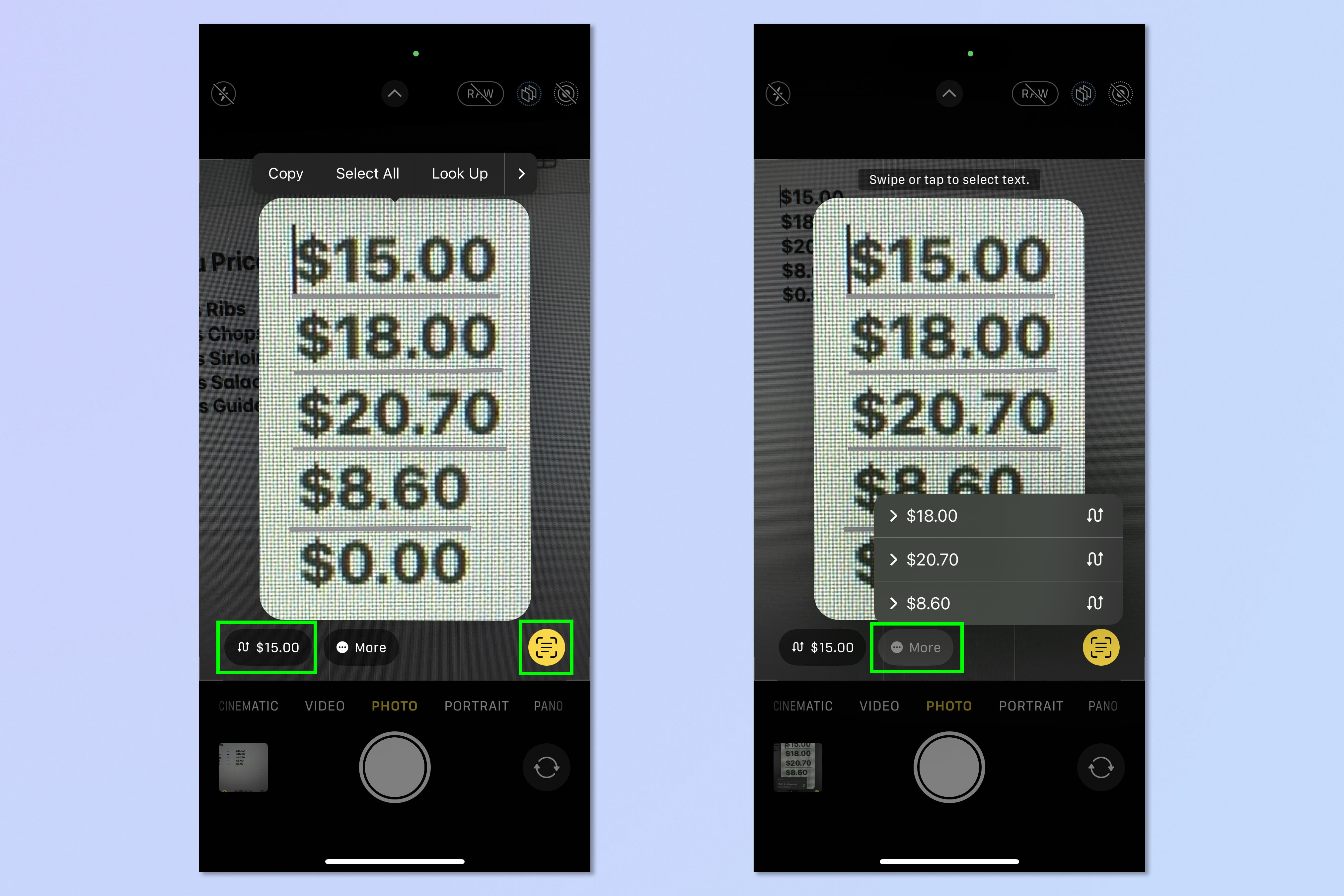
(Изображение: © Future) Коснитесь значка Live Text в правом нижнем углу экрана. Обратите внимание, что цена конвертации отображается в левом нижнем углу. Вы можете нажать «Еще», чтобы изменить конвертируемую цену, если на экране их несколько.
5. Просмотр валюты
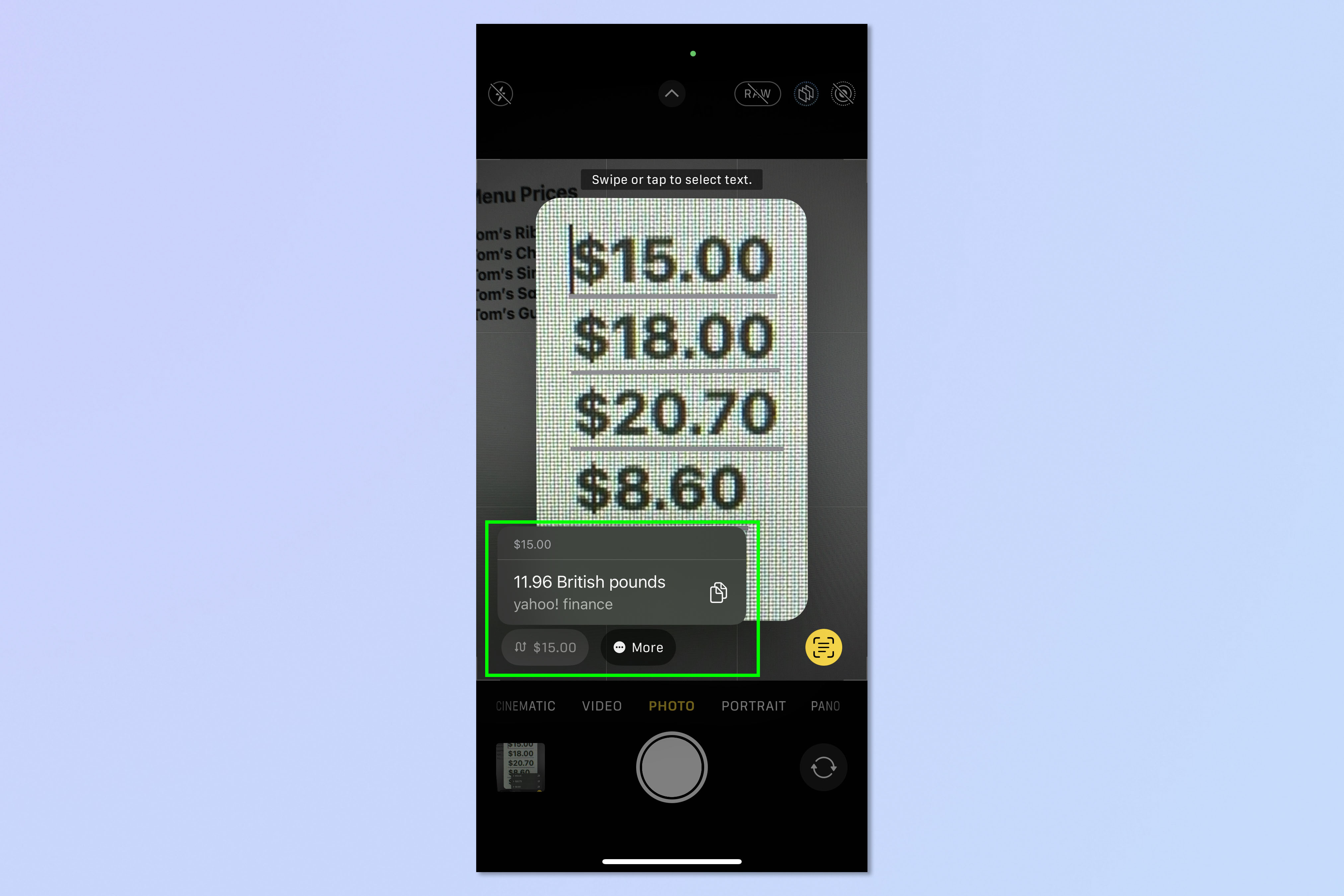
(Изображение: © Future) Отсюда в левом нижнем углу появится опция конвертации, где вы сможете просмотреть валюту, совместимую с регионом, в котором установлен ваш iPhone. И вот, теперь вы знаете, как быстро конвертировать валюту с помощью визуального поиска на камере iPhone! Пока вы здесь, почему бы не погрузиться в несколько наших полезных руководств по iPhone? Узнайте, как скрыть свой номер на iPhone, если вы хотите сделать анонимный звонок, как делать профессиональные снимки на iPhone, как предотвратить разрядку аккумулятора iPhone, а также как поделиться своим местоположением в «Сообщениях» с iOS. 17, если вы когда-нибудь встречаетесь с друзьями и опаздываете. Говоря об изящных трюках с камерой, независимо от того, являетесь ли вы опытным пользователем iPhone или новичком, я бы порекомендовал вам ознакомиться с этими 11 скрытыми советами по работе с камерой iPhone, которые должен знать каждый. Кроме того, стоит освоить эту настройку камеры iPhone, которая воссоздает одну из лучших функций зеркальной камеры. Пользователи iPhone также найдут это очень простое руководство по очистке оперативной памяти действительно полезным, особенно если ваш телефон в последнее время тормозит. И последнее, но не менее важное: если вы новый пользователь Apple Watch, следуйте этому руководству, чтобы узнать, как настроить их и синхронизировать с вашим iPhone! Лучшие на сегодня предложения Apple Watch Series 8 и Apple Watch Series 7






